
皆さんのアナリティクスでは、Twitterからのアクセスを計測できていますか?
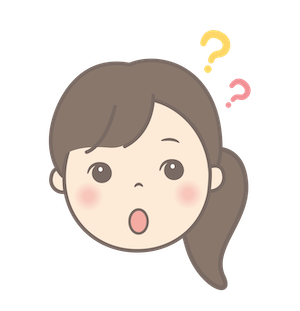
できてるよ!
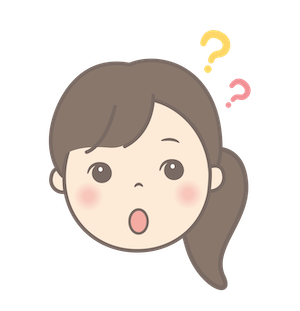
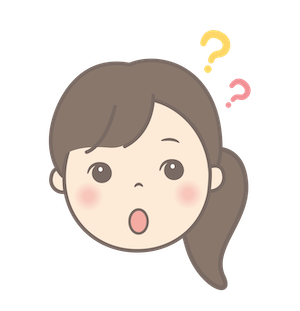
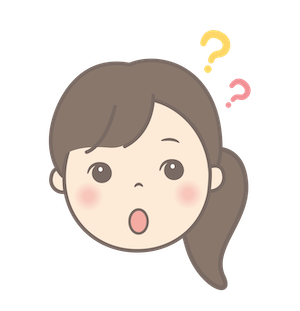
集客のところにTwitterって書いてあるじゃん
そうですよね、確かにTwitterからのアクセスは計測されています。
しかし、意外なところに落とし穴がありました。
アナリティクスでは、スマホアプリからの流入の場合、参照元を計測できないのです。
つまり、スマホアプリからTwitterにアクセスしているユーザーの参照元は、ダイレクトに分類されてしまうということです。
「ダイレクト」について詳しく知りたい方は、Googleアナリティクス基礎用語集を参照してみてください。
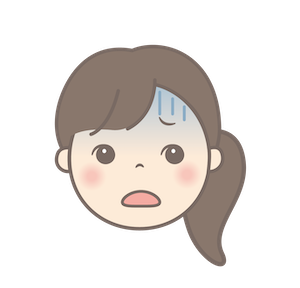
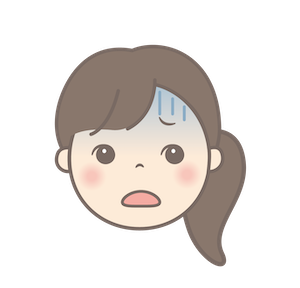
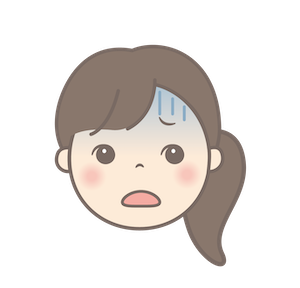
え、それって結構計測に影響出るんじゃ・・
そうなんです。
スマホからTwitterにアクセスする際、アプリを使用してる方が大半ですよね。
この流入経路がすべてダイレクトになってしまうと、正確なユーザー数がわかりません。
お気づきの方も多いと思いますが、これはTwitterに限った話ではないのです。
FacebookでもInstagramでも、スマホアプリを使用してる場合は計測できていないということになります。



どうしたらいいの?
安心してください、方法はあります。
Twitterやその他のSNSで記事をシェアする際、記事URLに「パラメータ」という文字列を追加することで、「これはTwitterからの流入だ」ということを、アナリティクスに認識させることが可能です。
それでは、詳しく説明していきます。
パラメータとは?
パラメータとは、「どこからのアクセスであるか」ということを計測するためにURLに追加する、識別用の文字列です。
まだ分かりにくいですね。
噛み砕いて説明していきたいと思います。
これは、何も手を加えていない状態の、私の記事のURLです。
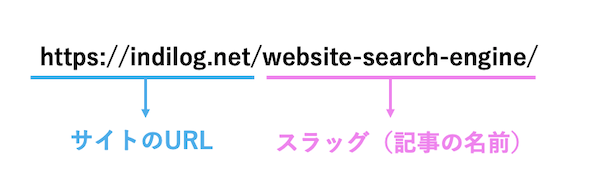
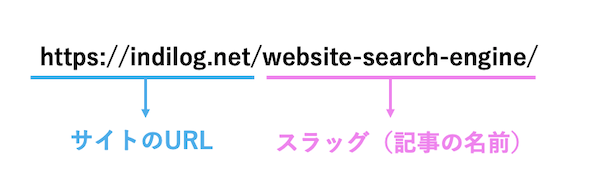
皆さんも記事を作成すると、ブログサイトのURLにスラッグという文字列が追加され、同じような形式のURLが生成されていると思います。
このリンクをそのままツイートに貼り付けて投稿したいところですが、リンクをクリックしたユーザーがスマホアプリでTwitterにアクセスしていた場合、アナリティクスはどこからのクリックか分からなくなってしまいます。
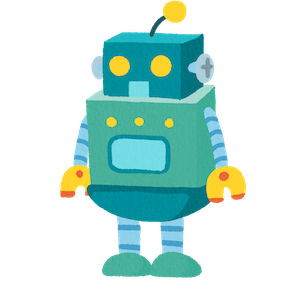
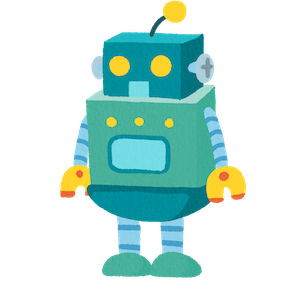
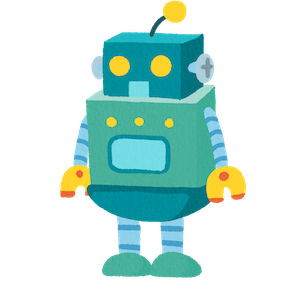
なんだこれ。
ダイレクトにいれちゃお。
これでは正確な数値が分かりませんよね。
そこで、「これはTwitterに投稿したURLだよ!」ということがわかるように目印をつけます。
この目印のことを、「パラメータ」といいます。


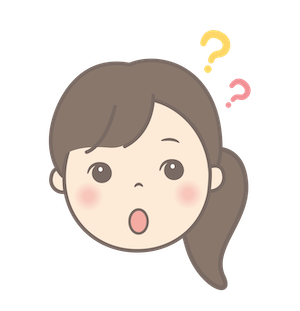
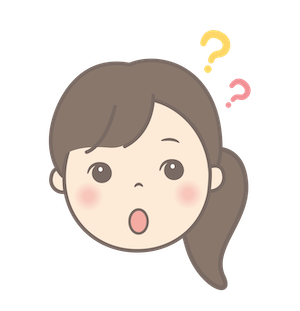
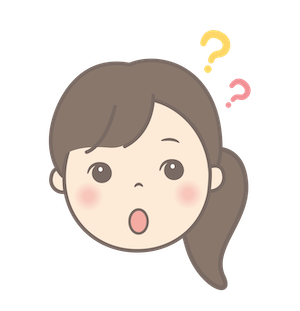
URLに勝手に文字を付け加えていいの?
ちゃんとリンクは機能する?
ブラウザの先にあるWEBサーバーは、基本的に、URL内の「?」以降の文字列を読み取りません。
つまり、「?」以降に文字列が追加されていても、ブラウザにとっては元のURLと変わらないのです。
パラメータのルール



なるほど!
じゃあ「?」のあとに、好きな目印をつけたらいいね!
ちょっと待ってください。
パラメータにも付け方のルールがあるんです。
「UTMパラメータ」というルールに従って生成することで、アナリティクスに必要な情報を認識させることができるようになります。
UTMパラメータとは、アナリティクスに流入経路を理解させるためのルールに基づいたパラメータです。
これが、UTMパラメータを付与した、先程の私の記事URLです。


?以降の色付きの部分がすべてパラメータです。
なにやら長くなりましたが、分解して説明していきます。
utm_source=twitter 「参照元はTwitterだよ!」
「utm_source=○○」は、「参照元は○○」という意味です。
Facebookの投稿を計測したい場合は、「utm_source=facebook」となりますね。
この情報は、アナリティクスに「参照元」として表示されます。
utm_medium=social 「メディアはsocialだよ!」
「utm_medium=〇〇」は、「メディアは〇〇」という意味です。
アナリティクスでは、流入経路の種類をメディアと呼びます。
SNSからの流入は、アナリティクス上で「social」に分類されます。
「utm_medium=social」と設定することで、この情報がアナリティクス上の「social」に集約されます。
前半の2項目はこんな意味を持っています。
このルールに沿って設定することで、この流入はアクリティクス上で、socialのtwitterとして集計させることができます。
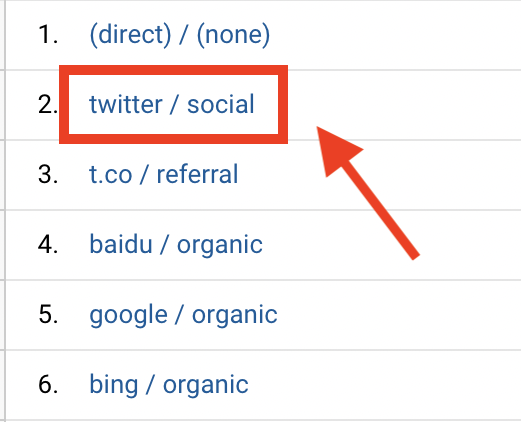
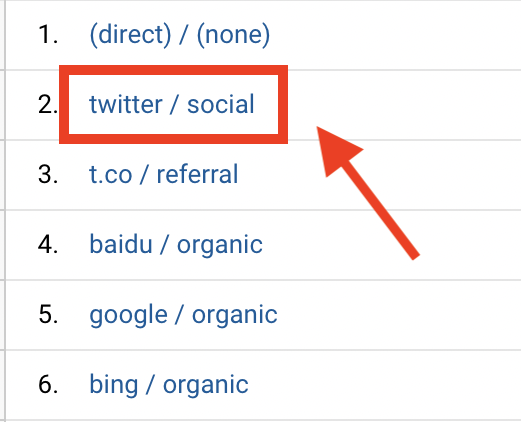
アナリティクスの「参照元/メディア」画面を確認すると、このように反映されていることがわかります。
それでは最後の項目の説明です。
utm_campaign=20211026 「キャンペーン名は20211026だよ!」
「utm_campaign=〇〇」は、「キャンペーン名は〇〇」という意味です。
キャンペーン名とは、その施策に対する名前です。
簡単にいうと、「このURLはこの広告に貼り付けたリンクだよ」「このURLはこの投稿に貼り付けたリンクだよ」というように、より細かく効果検証するための目印です。
今回の場合は、キャンペーン名としてTwitterで記事を投稿した日付を入れています。
このように設定することで、「この流入はTwitterからだな」ということだけでなく、「Twitterで10月26日に投稿したツイートからだな」ということまでわかります。
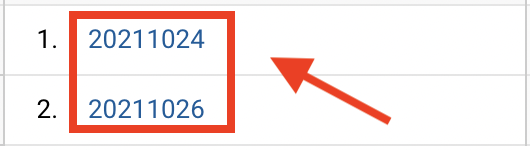
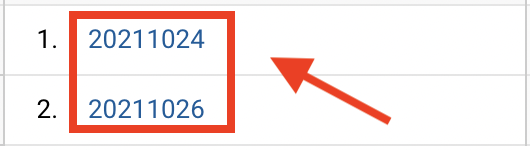
アナリティクスの「すべてのキャンペーン」画面を確認すると、設定したキャンペーンごとにデータをみることができます。
キャンペーン名については、日付に限らず、自分が管理しやすい名前で設定してOKです。
UTMパラメータを設置すると、スマホアプリからの流入を集計できるだけでなく、キャンペーンごとに結果を集計できることも大きなメリットですね。
Twitterの投稿ごとに反応の違いがわかると、コンテンツ内容やツイート内容を改善していく上でとても有益です。
UTMパラメータの設定方法
毎回パラメータを手打ちで入力するとなると、面倒ですしミスも発生しそうですよね。
そこで、「Campaign URL Builder」というパラメータ自動生成ツールを紹介させていただきます。
アナリティクスに対応したUTMパラメータを簡単に作成でき、無料なのでおすすめです。



私もこのツールを使っています!
それでは使い方を説明していきます。
「Campaign URL Builder」で検索し、下記のリンクをクリックします。
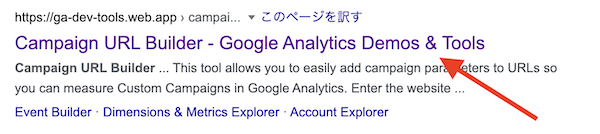
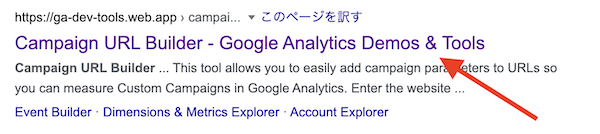
クリックするとこんな画面になりますが、入力するのは赤枠の4箇所のみです。
(それ以外は有料広告用の設定項目なので無視してOKです。未入力で進められます。)
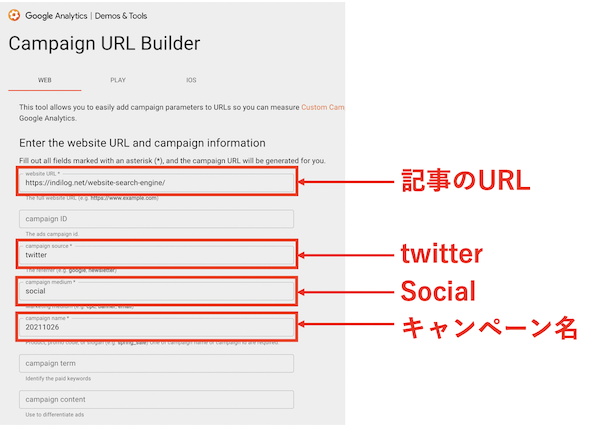
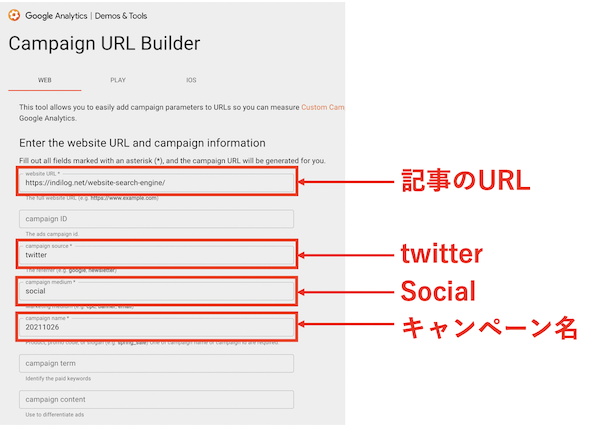
順番に入力するだけで、下の画面にUTMパラメータが生成されます。
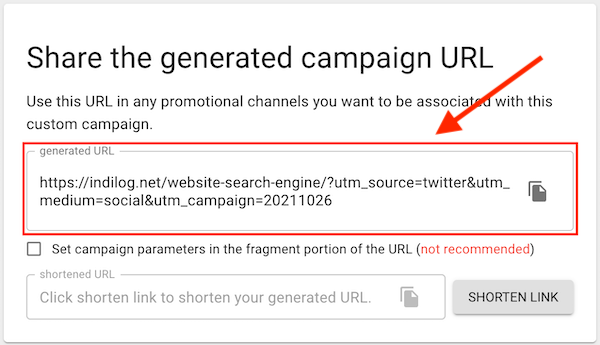
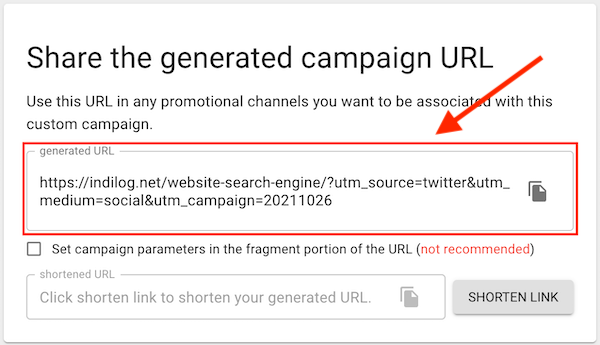
このまま使用してもOKですし、「SHORTEN LINK」をクリックすると、短縮版URLも生成できます。


パラメータ付きURLを短縮するメリットとは?
- リンクが長くなりすぎて、画面中に文字列が並んでしまうことを防げる
- 改行によるリンク切れが発生しない
ただし、パラメータ付きURLの短縮にはいくつかデメリットもあります。
詳しくは、URL短縮に関するメリット・デメリットをご覧ください。
参考までに、私はTwitterの投稿で短縮版URLを使用しています。
デメリットも踏まえた上で、使用を判断した理由は下記です。
- リンクが長いとTwitter投稿の文字数を消化してしまう
- ユーザーにとっても、長すぎるリンクは邪魔に感じる
- Twitterであれば、プロフィールや記事のサムネイルを確認できるので、「何のURL?」という不安を払拭できる
メリット・デメリットを考慮した上で、ご自身でルールを決めてみてくださいね!
まとめ
いかがでしたでしょうか。
今回は、スマホアプリからのアクセスでも、アナリティクスで計測できるようにする方法をご紹介しました。
せっかくアナリティクスを導入しているなら、しっかりデータを計測してコンテンツの改善に活かしたいですよね。
パラメータ自動生成ツールを使用することで、誰でも簡単に設定できるので、是非チャレンジしてみてください!









